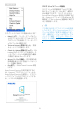User manual
19
3. 画像の最適化
Option( オプション )>Auto Pivot( 自動ピボ
ット )。
Options( オプション )>Input( 入力 ) – ドロ
ップダウン Options( オプション ) メニュ
ーから Input( 入力 ) を選択しているときの
み、アクティブになります。 DDC/CI の機
能を搭載した非対応ディスプレイでは、
Help( ヘルプ ) と Options( オプション ) タ
ブのみが利用できます。 他のすべての
SmartControl Premium タブは使用できませ
ん。
• Source (ソース)指示ペインと現在の入力
ソース設定を表示します。
• 単一の入力ディスプレイで、このペイン
は表示されません。
Options( オプション )>Theft Deterrence( 盗
難防止 ) – ドロップダウン Plug-in( プラ
グイン ) メニューから Theft Deterrence
Mode( 盗難防止モード ) を選択していると
きのみ、Theft Deterrence Pane( 盗難防止ペ
イン ) がアクティブになります。
Theft Deterrence( 盗難防止 ) 機能を有効化
するには、On( オン ) ボタンをクリックし
て次の画面を表示します。
• 4〜9桁のPIN番号のみを入力できます。
• PINを入力した後、Accept(受入)ボタンを
押すことで次のページのダイアログボッ
クスが表示されます。
• 最小の分を5にセットします。 スライダを
デフォルトで 5にセットします。
• Theft Deterrence(盗難防止)モードに入る
ために、ディスプレイを異なるホストに
接続する必要はありません。
PIN を作成すると、Theft Deterrence( 盗難防
止 ) ペインは有効にされた Theft Deterrence(
盗難防止 ) を示し PIN Options(PIN オプショ
ン ) ボタンを表示します。
• 有効にされたTheft Deterrence(盗難防
止)が表示されます。
• Theft Deterrence(盗難防止)モードを無
効にすると、次のページのペイン画面が
開きます。
• PIN Options(PINオプ ション )ボタンはPIN
を作成した後でのみ有効になります。ボ
タンは安全なPIN Webサイトを開きます。